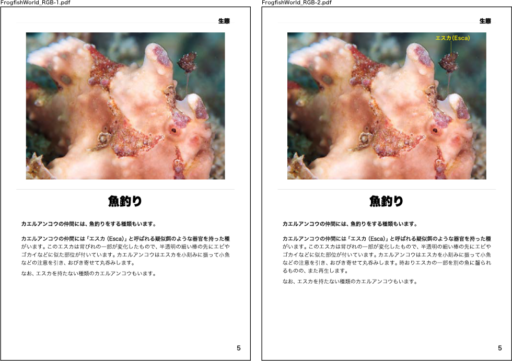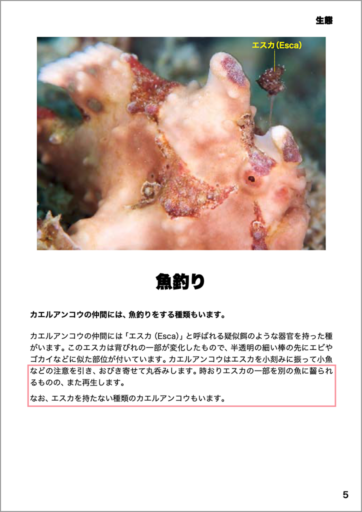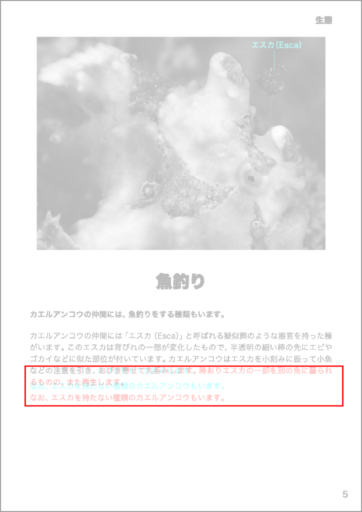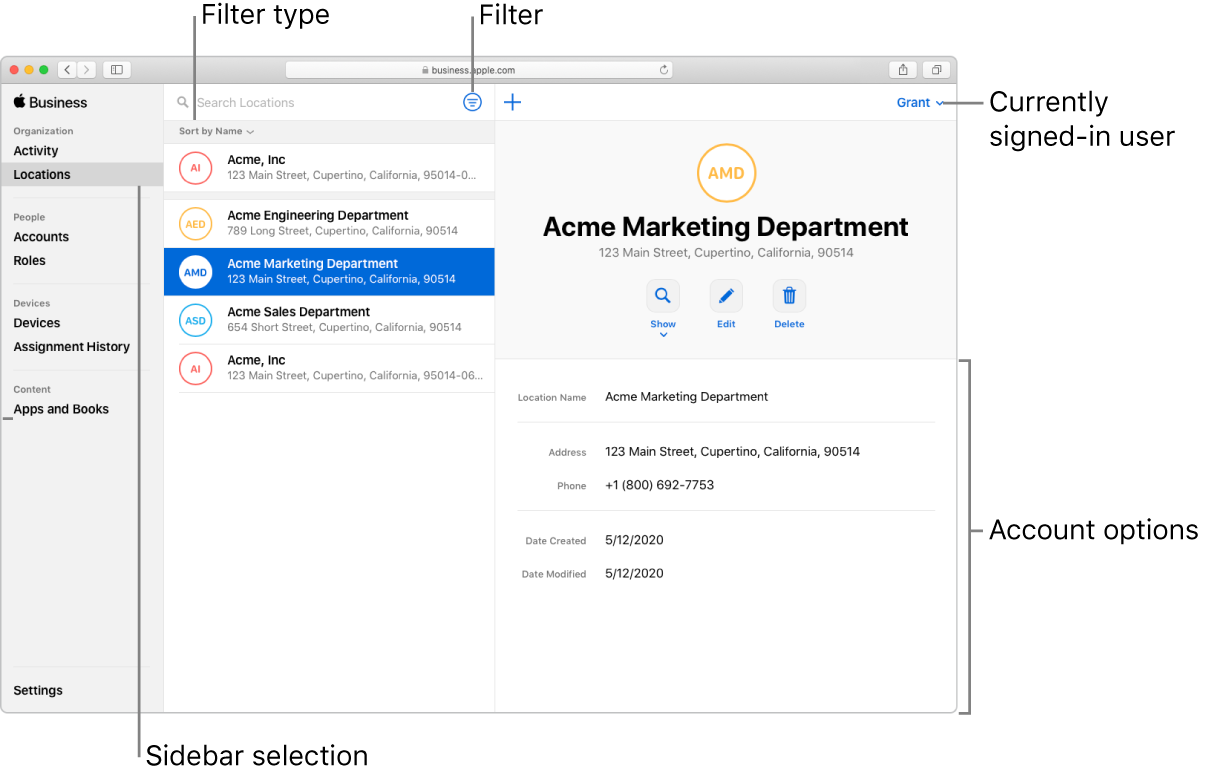私が制作者だった3年前、クライアントへの校正提出の際は、「今回の修正で変更した箇所」を示す注釈をつけたPDFを添付していました。
でも現役の制作者によると、今クライアントが求めるのはそれではなく、「修正を依頼した箇所以外どこも余計に変えてない」という資料とのこと。なるほど。
「どこを変えたか」と「どこも余計に変えてない」は裏表の関係なので、前者でも同じ目的を果たせそうなものですが、そうではありません。というのも「どこを変えたか」が指し示すのは制作者が把握している変更箇所なので、無意識に変えてしまってたり、レイアウトの都合上、要素を一時的に移動させて修正した後に戻し忘れた場合などは漏れているかもしれないから。
例えばこちらのPDFのペアがあったとします(クリックで拡大表示)。左が修正前、右が修正後のページです。
変更箇所は二つ。
- ページ右上の「エスカ(Esca)」という文字
- ページ下半分のテキストの分量
でも、もし制作者が「エスカ(Esca)」の部分を見落としたら、「どこを変えたか」のPDFはこうなります。
四角形がついてないため、クライアントに提出した際に「エスカ(Esca)」の変更は存在しなかったことになってしまいます。その変更が不適切なものであれば重大な申請漏れです。
対して、XORで修正前と後のPDFを読み込んで「透かし表示の書き出し」で書き出せばこの通り。
赤い囲みは同じでも、ページ右上に「エスカ(Esca)」という青い文字が見て取れます。制作者が気づけば提出前に直せるし、万が一そのまま提出してしまってもクライアント側で気づいてもらえるでしょう。
そう、「透かし表示の書き出し」なら制作者の先入観や見落としに影響されることがなく、「どこも余計に変えてない」という資料になるわけです。
先日リリースしたXOR for Mac Version 1.5は、わずかな操作だけで「どこも余計に変えてない」というPDFを書き出せます。